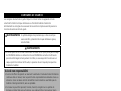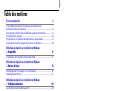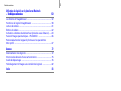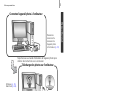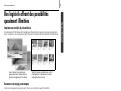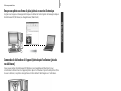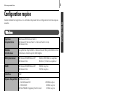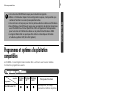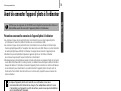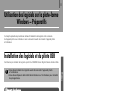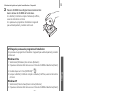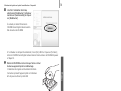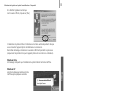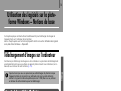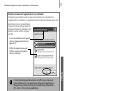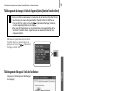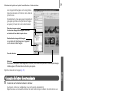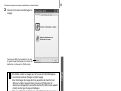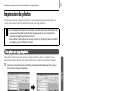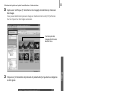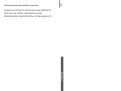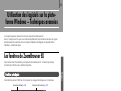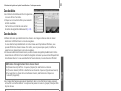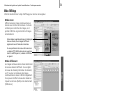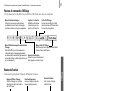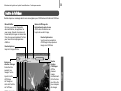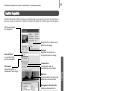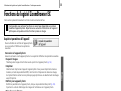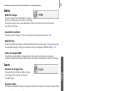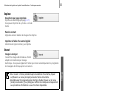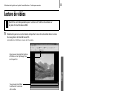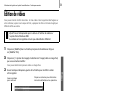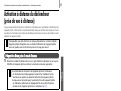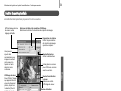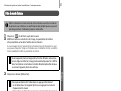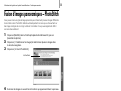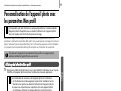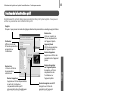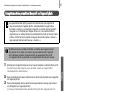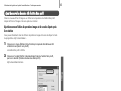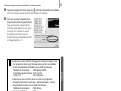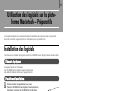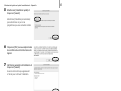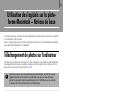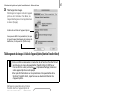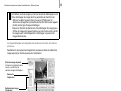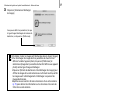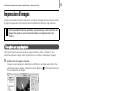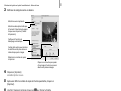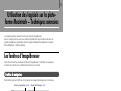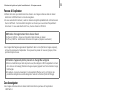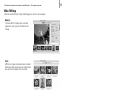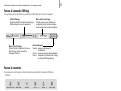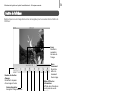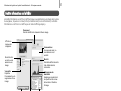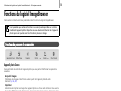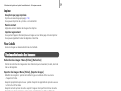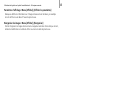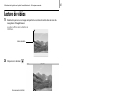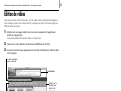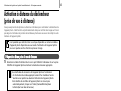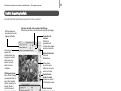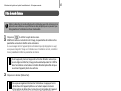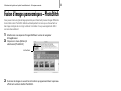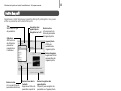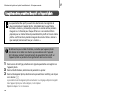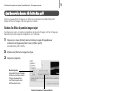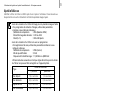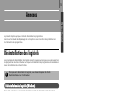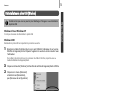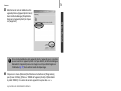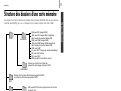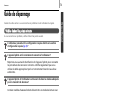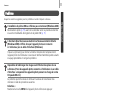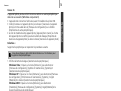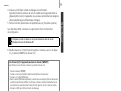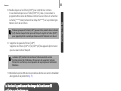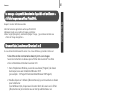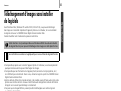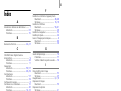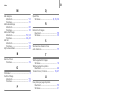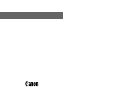Canon DIGITAL IXUS 70 Le manuel du propriétaire
- Catégorie
- Manuels de logiciels
- Taper
- Le manuel du propriétaire

• Ce guide explique comment installer les logiciels et présente
brièvement leurs fonctions et les procédures d'utilisation.
Il est possible que vous soyez en mesure de télécharger
des images sans installer les logiciels si vous utilisez certains
systèmes d'exploitation (p. 82) (sauf Windows 2000).
Guide de démarrage
des logiciels
(pour le CD-ROM Canon Digital Camera Solution Disk version 30)
FRANÇAIS
Vous devez installer le logiciel fourni sur le CD-ROM
Canon Digital Camera Solution Disk avant de
connecter l'appareil photo à l'ordinateur.
Installation des
logiciels
Connexion de
l'appareil photo
à l'ordinateur
Windows p. 11
Macintosh p. 44
Windows/Macintosh Windows Macintosh

Les consignes de sécurité de ce guide indiquent comment utiliser les appareils en toute
sécurité afin d'éviter tout risque de blessure ou d'incidents matériels. Veuillez lire
attentivement ces consignes et vous assurer de les avoir bien comprises avant de poursuivre
la lecture des autres sections du guide.
Marques déposées
• Windows, Windows Vista et le logo Windows Vista sont des marques déposées de
Microsoft Corporation, enregistrées aux Etats-Unis d’Amérique et dans d’autres pays.
• Macintosh, le logo Mac, QuickTime et le logo QuickTime sont des marques déposées
d’Apple Computer, Inc., enregistrées aux Etats-Unis d’Amérique et dans d’autres pays.
Service d'assistance Canon
Pour obtenir la liste des centres d'assistance Canon, veuillez consulter le verso de la Brochure
sur le système de garantie européenne (EWS) qui accompagne votre appareil photo.
Copyright © 2007 Canon Inc. Tous droits réservés.
CONSIGNES DE SÉCURITÉ
Avertissements Ce symbole désigne des procédures qui, si elles ne sont pas
suivies à la lettre, présentent des risques de blessures graves,
voire mortelles.
Avertissements
• N'utilisez pas le ou les CD-ROM fournis dans un lecteur de CD qui ne prend pas en charge
les CD-ROM de données. La lecture d'un de ces CD-ROM dans un lecteur de CD audio
pourrait endommager les haut-parleurs. De même, si vous essayez de l'écouter avec un
casque à partir d'un lecteur de CD audio, la puissance du son risque de provoquer des
troubles de l'audition.
Avis de non-responsabilité
• Canon s'est efforcé de garantir au maximum l'exactitude et l'exhaustivité des informations
contenues dans ce manuel, mais ne peut être tenu responsable des éventuelles erreurs ou
omissions. Canon se réserve le droit de modifier à tout moment les caractéristiques du
matériel et des logiciels décrits, sans avis préalable.
• Ce manuel ne peut être reproduit, transmis, transcrit, enregistré sur un système de
stockage ou traduit dans une autre langue, sous quelque forme et par quelque moyen
que ce soit, en totalité ou en partie, sans l'autorisation écrite préalable de Canon.
• Canon n'offre aucune garantie pour les dommages résultant de la perte ou de l'altération
de données par suite d'une erreur d'utilisation ou d'un dysfonctionnement de l'appareil
photo, du logiciel, des cartes mémoire, des ordinateurs personnels ou des périphériques,
ou de l'utilisation de cartes mémoire provenant de fabricants autres que Canon.

1
Table des matières
À lire en premier lieu 3
C'est tellement simple ! Produisez des impressions
professionnelles à la maison .............................................................4
Des logiciels offrant des possibilités quasiment illimitées ..............6
Configuration requise .......................................................................8
Programmes et systèmes d'exploitation compatibles .....................9
Avant de connecter l'appareil photo à l'ordinateur .....................10
Utilisation des logiciels sur la plate-forme Windows
– Préparatifs 11
Installation des logiciels et du pilote USB ......................................11
Utilisation des logiciels sur la plate-forme Windows
– Notions de base 16
Téléchargement d'images sur l'ordinateur ....................................16
Impression de photos ......................................................................21
Utilisation des logiciels sur la plate-forme Windows
– Techniques avancées 24
Les fenêtres de ZoomBrowser EX ...................................................24
Fonctions du logiciel ZoomBrowser EX ..........................................30
Lecture de vidéos .............................................................................33
Édition de vidéos .............................................................................34
Activation à distance du déclencheur (prise de vue à distance) ......35
Fusion d'images panoramiques – PhotoStitch ...............................38
Personnalisation de l'appareil photo avec les paramètres
Mon profil ........................................................................................39
Utilisation des logiciels sur la plate-forme Macintosh
– Préparatifs 44
Installation des logiciels ..................................................................44
Utilisation des logiciels sur la plate-forme Macintosh
– Notions de base 46
Téléchargement de photos sur l'ordinateur ..................................46
Impression d'images ........................................................................50

Table des matières
2
Utilisation des logiciels sur la plate-forme Macintosh
– Techniques avancées 52
Les fenêtres d'ImageBrowser ..........................................................52
Fonctions du logiciel ImageBrowser ...............................................58
Lecture de vidéos .............................................................................61
Édition de vidéos .............................................................................62
Activation à distance du déclencheur (prise de vue à distance) ......63
Fusion d'images panoramiques – PhotoStitch ...............................66
Personnalisation de l'appareil photo avec les paramètres
Mon profil ........................................................................................67
Annexes 72
Désinstallation des logiciels ............................................................72
Structure des dossiers d'une carte mémoire ..................................75
Guide de dépannage .......................................................................76
Téléchargement d'images sans installer de logiciels .....................82
Index 83

3
Windows/Macintosh
À lire en premier lieu
Ce chapitre explique comment utiliser l'appareil photo avec les logiciels fournis sur le CD-ROM
Canon Digital Camera Solution Disk.
Il précise également les configurations matérielles requises pour utiliser les logiciels.
À propos de ce guide
•Les procédures présentées dans ce guide sont basées sur Windows XP et Mac OS X v10.3.
Si vous utilisez une autre version de ces systèmes d'exploitation, les procédures à exécuter
et les écrans qui s'affichent peuvent être légèrement différents des descriptions de ce
guide.
•Les termes suivants sont utilisés dans le présent guide.
Mac OS X désigne Mac OS X (v10.3-v10.4)

À lire en premier lieu
4
Windows/Macintosh
C'est tellement simple ! Produisez des
impressions professionnelles à la maison
Reportez-vous au Guide d'utilisation de l'appareil photo
pour obtenir des instructions sur la prise de vue.
Pour commencer, installez simplement les logiciels.
Prenez les photos
Installez les logiciels sur l'ordinateur
Windows (p. 11)
Macintosh (p. 44)

À lire en premier lieu
5
Windows/Macintosh
Téléchargez les photos sur l'ordinateur
Imprimez les photos
Connectez l'appareil photo à l'ordinateur
Windows (p. 16)
Macintosh (p. 46)
Windows (p. 21)
Macintosh (p. 50)
Précautions
concernant la
connexion de
l'appareil photo
à l'ordinateur (p. 10
)
Reportez-vous au Guide d'utilisation de l'appareil photo pour
obtenir des instructions sur la connexion.

À lire en premier lieu
6
Windows/Macintosh
Des logiciels offrant des possibilités
quasiment illimitées
Imprimez une variété de présentations
ZoomBrowser EX (Windows) et ImageBrowser (Macintosh) proposent diverses présentations
pour l'impression. Les exemples suivants illustrent l'utilisation de ZoomBrowser EX (Windows).
Assemblez une image panoramique
Créez une image panoramique à partir d'une série de photos avec PhotoStitch.
Vérifiez toutes vos photos en un clin
d'œil grâce à l'impression en mode
index (planche contact).
Avec l'option Une photo par
page imprimée, l'impression de
photos est également très facile.

À lire en premier lieu
7
Windows/Macintosh
Envoyez une photo sous forme de pièce jointe à un courrier électronique
Joignez une image à un message électronique en démarrant votre logiciel de messagerie depuis
ZoomBrowser EX (Windows) ou ImageBrowser (Macintosh).
Commandez le déclencheur de l'appareil photo depuis l'ordinateur (prise de
vue à distance)
Vous pouvez utiliser ZoomBrowser EX (Windows) ou ImageBrowser (Macintosh) pour
commander le déclencheur de l'appareil photo depuis l'ordinateur et prendre des photos (Prise
de vue à distance). Les photos enregistrées sont directement téléchargées sur l'ordinateur.
Modifiez une vidéo
Vous pouvez modifier des vidéos en liant des vidéos et des images fixes téléchargées sur
l'ordinateur, en ajoutant du texte (un titre, par exemple) ou une musique de fond ou en
appliquant divers effets spéciaux.
Extrayez des images fixes à partir de vidéos
Vous pouvez extraire une image fixe de la vidéo affichée et l'enregistrer dans un nouveau
fichier image. Vous pouvez également spécifier une plage de vues et extraire plusieurs
images fixes.
Le déclencheur est commandé à partir
de l'ordinateur.

À lire en premier lieu
8
Windows/Macintosh
Configuration requise
Veuillez installer les logiciels sur un ordinateur disposant de la configuration minimale requise
suivante.
Windows
Macintosh
Système
d'exploitation
Windows 2000 Service Pack 4
Windows XP (Service Pack 1 et Service Pack 2 inclus)
Windows Vista
Modèle
d'ordinateur
Les systèmes d'exploitation ci-dessus doivent être préinstallés sur des
ordinateurs dotés de ports USB intégrés.
Microprocesseur Windows 2000/Windows XP : Pentium 500 MHz ou supérieur
Windows Vista : Pentium 1,3 GHz ou supérieur
RAM Windows 2000/Windows XP : 256 Mo ou plus
Windows Vista : 512 Mo ou plus
Interface USB
Espace disque libre •Utilitaires Canon
- ZoomBrowser EX : 200 Mo ou plus
- PhotoStitch : 40 Mo ou plus
•Pilote TWAIN d'appareil photo Canon : 25 Mo ou plus
Affichage 1 024 x 768 pixels/High Color (16 bits) ou supérieur
Système
d'exploitation
Mac OS X (v10.3-v10.4)
Modèle
d'ordinateur
Les systèmes d'exploitation ci-dessus doivent être préinstallés sur des
ordinateurs dotés de ports USB intégrés.
Microprocesseur PowerPC G3/G4/G5 ou processeur Intel
RAM 256 Mo ou plus
Interface USB
Espace disque libre •Utilitaires Canon
- ImageBrowser : 200 Mo ou plus
- PhotoStitch : 40 Mo ou plus
Affichage 1 024 x 768 pixels/32 000 couleurs ou supérieur

À lire en premier lieu
9
Windows/Macintosh
Programmes et systèmes d'exploitation
compatibles
Le CD-ROM « Canon Digital Camera Solution Disk » est fourni avec tous les modèles.
Il contient les programmes suivants.
Programmes pour Windows
*1 Peut être lancé depuis le ZoomBrowser EX.
*2 L'installation du pilote n'est pas nécessaire.
*3 Les photos sont téléchargées à l'aide de ZoomBrowser EX.
Programmes pour Macintosh
*1 Peut être lancé depuis ImageBrowser.
•Un lecteur de CD-ROM est requis pour installer les logiciels.
•Même si l'ordinateur répond à la configuration requise, il est possible que
certaines fonctions ne soient pas opérationnelles.
•Une carte son est requise pour lire les pistes audio des vidéos sous Windows.
•Sous Windows, QuickTime est requis pour enregistrer des photos fusionnées
avec PhotoStitch au format QuickTime VR. Il est également indispensable
pour la lecture et l'édition de vidéos sur la plate-forme Windows 2000.
•Le logiciel Macintosh ne peut pas être utilisé sur des disques formatés
à l'aide du système UFS (Unix File System).
Système d'exploitation
compatible
Windows
2000
Windows
XP
*2
Windows
Vista
*2
Principales fonctions
Programme
ZoomBrowser EX
Téléchargement, affichage,
organisation et édition de photos
Pilote TWAIN
Pilote pour appareils photo de
marque Canon (Windows 2000)
PhotoStitch
*1
Fusion de photos pour réaliser
des panoramas
EOS Utility
*3
Téléchargement de photos et
autres fonctions des appareils
photo de la série EOS DIGITAL
Système d'exploitation
compatible
Mac OS X Principales fonctions
Programme
ImageBrowser
Téléchargement, affichage, organisation et édition
de photos
PhotoStitch
*1
Fusion de photos pour réaliser des panoramas
EOS Utility
Téléchargement de photos et autres fonctions des
appareils photo de la série EOS DIGITAL

À lire en premier lieu
10
Windows/Macintosh
Avant de connecter l'appareil photo à l'ordinateur
Précautions concernant la connexion de l'appareil photo à l'ordinateur
•La connexion risque de ne pas fonctionner correctement si vous reliez l'appareil photo
à l'ordinateur à l'aide d'un câble d'interface via un concentrateur USB.
•La connexion risque de ne pas fonctionner correctement si vous utilisez en même temps
d'autres périphériques USB, à l'exception des claviers et souris USB. Dans ce cas, déconnectez
les autres périphériques USB de l'ordinateur et essayez de reconnecter l'appareil photo.
•Ne branchez pas simultanément plusieurs appareils photo sur le même ordinateur.
Les connexions pourraient ne pas fonctionner correctement.
•Ne laissez jamais votre ordinateur passer en mode veille lorsqu'un appareil photo est connecté
via le câble d'interface USB. Si cela se produit, ne débranchez surtout pas le câble d'interface.
Essayez de réactiver l'ordinateur en laissant l'appareil photo connecté car certains ordinateurs
ne se réactivent pas correctement si vous déconnectez l'appareil photo lorsqu'ils sont en
mode veille. Pour obtenir des instructions sur le mode veille, reportez-vous au manuel de
votre ordinateur.
Vérifiez que les logiciels du CD-ROM Canon Digital Camera Solution Disk ont
été installés avant de connecter l'appareil photo à l'ordinateur.
•Lorsque l'appareil photo est raccordé à un ordinateur, nous vous
recommandons de l'alimenter au moyen d'un adaptateur secteur. Si vous
n'alimentez pas l'appareil à partir du secteur, assurez-vous que les batteries
sont complètement chargées.
•Reportez-vous au Guide d'utilisation de l'appareil photo pour plus
d'informations sur les procédures permettant de connecter l'appareil photo
à l'ordinateur.

11
Windows
Utilisation des logiciels sur la plate-forme
Windows – Préparatifs
Ce chapitre présente les procédures de base d'installation des logiciels et de connexion
de l'appareil photo à un ordinateur. Lisez ce document avant de connecter l'appareil photo
à l'ordinateur.
Installation des logiciels et du pilote USB
Commencez par installer les logiciels à partir du CD-ROM Canon Digital Camera Solution Disk.
Éléments à préparer
•L'appareil photo et l'ordinateur
•Le CD-ROM Canon Digital Camera Solution Disk
•Le câble d'interface fourni avec l'appareil photo
Procédures d'installation
1
Vérifiez que l'appareil photo n'est PAS
connecté à l'ordinateur.
S'il l'est, débranchez le câble. Les logiciels
ne peuvent pas être correctement installés
si l'appareil photo est connecté à l'ordinateur
au début de l'opération.
2 Fermez toutes les applications en cours.
•Vous devez installer les logiciels avant de connecter l'appareil photo
à l'ordinateur.
•Vous devez disposer de droits d'administrateur sur l'ordinateur pour installer
des programmes.

Utilisation des logiciels sur la plate-forme Windows – Préparatifs
12
Windows
3 Placez le CD-ROM Canon Digital Camera Solution Disk
dans le lecteur de CD-ROM de l'ordinateur.
Si la fenêtre [Contrôle de compte d'utilisateur] s'affiche,
suivez les instructions à l'écran.
Si le panneau du programme d'installation n'apparaît
pas automatiquement, procédez comme suit.
4 Cliquez sur le bouton [Installation
rapide] sous Logiciel pour appareil
photo numérique.
Pour sélectionner individuellement
les logiciels à installer, cliquez sur
[Installation personnalisée].
Affichage du panneau du programme d'installation
Si le panneau du programme d'installation n'apparaît pas automatiquement, procédez
comme suit.
Windows Vista
1. Sélectionnez [Ordinateur] dans le menu [Démarrer].
2. Cliquez avec le bouton droit de la souris sur l'icône du CD-ROM et sélectionnez [Ouvrir].
3. Double-cliquez sur l'icône [SETUP.EXE]* .
4. Lorsque la fenêtre [Contrôle de compte d'utilisateur] s'affiche, suivez les instructions
à l'écran.
Windows XP
1. Sélectionnez [Poste de travail] dans le menu [Démarrer].
2. Cliquez avec le bouton droit de la souris sur l'icône du CD-ROM et sélectionnez [Ouvrir].
3. Double-cliquez sur l'icône [SETUP.EXE]* .
Windows 2000
1. Double-cliquez sur l'icône [Poste de travail] du bureau.
2. Cliquez avec le bouton droit de la souris sur l'icône du CD-ROM et sélectionnez [Ouvrir].
3. Double-cliquez sur l'icône [SETUP.EXE]* .
* Certains ordinateurs n'affichent pas l'extension du nom de fichier [.EXE] comme
indiqué ci-dessus.
Panneau du programme
d'installation

Utilisation des logiciels sur la plate-forme Windows – Préparatifs
13
Windows
5 Si d'autres logiciels sont en cours
d'exécution, fermez-les avant
de cliquer sur [OK].
6 Vérifiez les paramètres d'installation
et cliquez sur [Installer].
Les éléments affichés ici varient selon
le logiciel installé.
7 Cliquez sur [Oui] si vous acceptez toutes
les conditions du contrat de licence
de logiciel.
L'installation démarre.
Suivez les instructions qui apparaissent
à l'écran pour continuer l'installation.
Si [Installation personnalisée] est sélectionné sous Windows 2000
Le pilote USB (le logiciel de connexion) est requis lorsque l'appareil photo
est connecté à l'ordinateur au moyen d'un câble d'interface. Prenez soin
de sélectionner le pilote USB [Canon Camera TWAIN Driver].
*Dans le cas de Windows Vista et Windows XP, le pilote USB fourni avec
le système d'exploitation Windows est utilisé. Il n'est donc pas nécessaire
d'en installer un.

Utilisation des logiciels sur la plate-forme Windows – Préparatifs
14
Windows
8 Une fois l'installation terminée,
sélectionnez [Redémarrer l'ordinateur
maintenant (recommandé)] et cliquez
sur [Redémarrer].
À ce stade, ne retirez PAS encore le
CD-ROM Canon Digital Camera Solution
Disk du lecteur de CD-ROM.
Si l'ordinateur ne doit pas être redémarré, l'écran [Fin] s'affiche. Cliquez sur [Terminer],
retirez le CD-ROM Canon Digital Camera Solution Disk du lecteur de CD-ROM et passez
à l'étape 10.
9 Retirez le CD-ROM du lecteur lorsque l'écran normal
du bureau apparaît après le redémarrage.
L'installation des logiciels est maintenant terminée.
Connectez à présent l'appareil photo à l'ordinateur
afin de pouvoir utiliser le pilote USB.
10 Raccordez l'appareil photo à l'ordinateur
à l'aide du câble d'interface et activez
le mode permettant de se connecter.
Si vous avez installé un pilote USB, les fichiers requis ont, jusqu'à présent,
simplement été copiés sur l'ordinateur. Vous devez maintenant connecter
l'appareil photo à l'ordinateur au moyen du câble d'interface pour
terminer l'installation et préparer l'utilisation du pilote.
Reportez-vous à la section Désinstallation des logiciels (p. 72) pour
supprimer les programmes installés.
Les procédures de connexion de l'appareil photo à l'ordinateur
et d'activation du mode approprié varient d'un modèle à l'autre.
Reportez-vous au Guide d'utilisation de l'appareil photo.

Utilisation des logiciels sur la plate-forme Windows – Préparatifs
15
Windows
Si la fenêtre Signature numérique
non trouvée s'affiche, cliquez sur [Oui].
L'installation du pilote USB sur l'ordinateur se termine automatiquement dès que
vous connectez l'appareil photo et établissez une connexion.
Des boîtes de dialogue similaires à la suivante s'affichent pendant ce processus
(uniquement la première fois que l'appareil photo est raccordé à un ordinateur).
Windows Vista
Un message indiquant que l'installation du pilote USB est terminée s'affiche.
Windows XP
La boîte de dialogue illustrée à droite
s'affiche après quelques secondes.
Windows 2000
Redémarrez l'ordinateur conformément aux instructions si un message vous invite à le faire.
Une fois l'installation terminée, une boîte de dialogue vous permet de définir les paramètres
par défaut. Reportez-vous à la section Utilisation des logiciels sur la plate-forme Windows
–
Notions de base (p. 16) pour prendre connaissance des procédures suivantes.
L'installation du logiciel et du pilote USB ainsi que les procédures de connexion de l'appareil
photo à l'ordinateur sont maintenant terminées.
Vous pouvez télécharger des photos de l'appareil photo sur l'ordinateur (p. 16).
•Si vous rencontrez des difficultés lors de l'installation du pilote USB,
désinstallez-le (p. 77), puis réinstallez-le. (Windows 2000)
• Reportez-vous à la section Désinstallation du pilote USB (p. 73) pour
supprimer le pilote USB installé en suivant ces procédures. (Windows 2000)
•Reportez-vous à la section Si vous utilisiez ZoomBrowser EX Version 2
ou 3 (p. 81) si vous utilisiez précédemment l'une de ces versions.

16
Windows
Utilisation des logiciels sur la plate-
forme Windows – Notions de base
Ce chapitre explique comment utiliser ZoomBrowser EX pour télécharger des images de
l'appareil photo sur l'ordinateur et les imprimer.
Lisez ce chapitre après avoir terminé les préparatifs décrits à la section Utilisation des logiciels
sur la plate-forme Windows
– Préparatifs.
Téléchargement d'images sur l'ordinateur
Commencez par télécharger les images sur votre ordinateur. La procédure de téléchargement
varie légèrement selon que vous utilisez un appareil photo connecté à un ordinateur (voir ci-
dessous) ou un lecteur de carte mémoire (p. 19).
Connexion de l'appareil photo à l'ordinateur
1
Branchez le câble d'interface fourni sur le port USB de l'ordinateur et sur la prise
DIGITAL de l'appareil photo. Préparez l'appareil en vue de la communication avec
l'ordinateur.
La fenêtre de contrôle de l'appareil photo
s'affiche.
Fenêtre de contrôle de l'appareil photo
Il peut arriver que vous ne parveniez pas à télécharger de photos lorsque
l'appareil photo est connecté à un ordinateur et que la carte mémoire
contient un grand nombre de photos (environ 1 000). Dans ce cas, utilisez
un lecteur de carte mémoire pour les télécharger.
Les procédures de connexion de l'appareil photo à l'ordinateur et
d'activation du mode de connexion approprié varient d'un modèle
à l'autre. Reportez-vous au Guide d'utilisation de l'appareil photo.

Utilisation des logiciels sur la plate-forme Windows – Notions de base
17
Windows
2 Téléchargez les images.
Téléchargez les images à l'aide de l'appareil
photo ou de l'ordinateur.
Par défaut, les images téléchargées sont
enregistrées dans le dossier [Images] ou
[Mes images].
Si vous cochez cette case, cette fenêtre
s'ouvre automatiquement lorsque l'appareil
photo et l'ordinateur sont connectés.
Vous pouvez définir les paramètres, tels que
le type d'images téléchargées et le dossier de
destination, en cliquant sur [Préférences].
Première connexion de l'appareil photo à un ordinateur
Configurez les paramètres suivants lorsque vous connectez pour la première fois
l'appareil photo à l'ordinateur. Ces procédures ne doivent plus être exécutées par la suite.
Sélectionnez [Canon CameraWindow]
lorsqu'une boîte de dialogue (boîte de
dialogue Événements) semblable à celle
illustrée ci-contre s'affiche et cliquez
sur [OK].
Le nom du modèle de votre appareil
photo ou [Appareil photo Canon]
apparaît ici.
Différents programmes peuvent
s'afficher selon la configuration
de votre ordinateur.
Si la boîte de dialogue Événements ne s'affiche pas, cliquez sur
le menu [Démarrer], puis sélectionnez [Tous les programmes] ou
[Programmes], [Canon Utilities], [CameraWindow], [PowerShot –
IXY – IXUS – DV 6] et [CameraWindow].

Utilisation des logiciels sur la plate-forme Windows – Notions de base
18
Windows
Téléchargement des images à l'aide de l'appareil photo (fonction Transfert direct)
Définissez les paramètres de la fonction
Transfert direct sur l'appareil photo et
appuyez sur la touche (Impression/
Partage) ou FUNC./SET.
Téléchargement d'images à l'aide de l'ordinateur
Cliquez sur [Commence à télécharger
les images].
•Si les conditions nécessaires à l'exécution de la fonction Transfert direct
sont réunies, le menu des paramètres Transfert direct s'affiche sur
l'écran LCD. En outre, la touche (Impression/Partage) s'allume
si votre appareil photo en est équipé.
•Pour plus d'informations sur les procédures et les paramètres de la
fonction Transfert direct, reportez-vous au Guide d'utilisation de
l'appareil photo.
• Par défaut, toutes les images qui n'ont pas encore été téléchargées le sont
dans le dossier [Images] ou [Mes images].
•Pour télécharger des images dont les paramètres de transfert sont
définis à l'aide de l'appareil photo, cliquez sur [Préférences] et
sélectionnez [Images dont paramètres de transfert définis avec
appareil photo] comme type d'image à télécharger.
•Cliquez sur [Permet de sélectionner et de télécharger des images] pour
afficher les images de l'appareil photo sous la forme d'une liste, vérifier
les images avant le téléchargement et télécharger uniquement les
images sélectionnées.
La page charge ...
La page charge ...
La page charge ...
La page charge ...
La page charge ...
La page charge ...
La page charge ...
La page charge ...
La page charge ...
La page charge ...
La page charge ...
La page charge ...
La page charge ...
La page charge ...
La page charge ...
La page charge ...
La page charge ...
La page charge ...
La page charge ...
La page charge ...
La page charge ...
La page charge ...
La page charge ...
La page charge ...
La page charge ...
La page charge ...
La page charge ...
La page charge ...
La page charge ...
La page charge ...
La page charge ...
La page charge ...
La page charge ...
La page charge ...
La page charge ...
La page charge ...
La page charge ...
La page charge ...
La page charge ...
La page charge ...
La page charge ...
La page charge ...
La page charge ...
La page charge ...
La page charge ...
La page charge ...
La page charge ...
La page charge ...
La page charge ...
La page charge ...
La page charge ...
La page charge ...
La page charge ...
La page charge ...
La page charge ...
La page charge ...
La page charge ...
La page charge ...
La page charge ...
La page charge ...
La page charge ...
La page charge ...
La page charge ...
La page charge ...
La page charge ...
La page charge ...
La page charge ...
-
 1
1
-
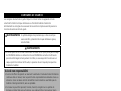 2
2
-
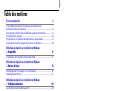 3
3
-
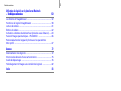 4
4
-
 5
5
-
 6
6
-
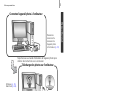 7
7
-
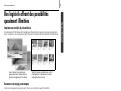 8
8
-
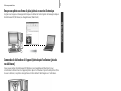 9
9
-
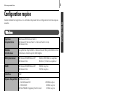 10
10
-
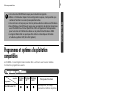 11
11
-
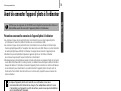 12
12
-
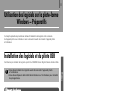 13
13
-
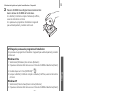 14
14
-
 15
15
-
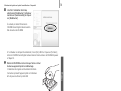 16
16
-
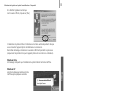 17
17
-
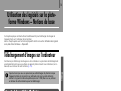 18
18
-
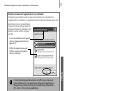 19
19
-
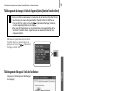 20
20
-
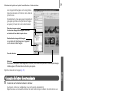 21
21
-
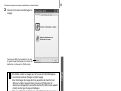 22
22
-
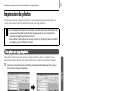 23
23
-
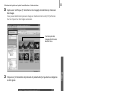 24
24
-
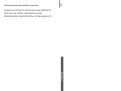 25
25
-
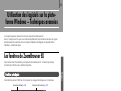 26
26
-
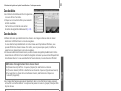 27
27
-
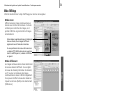 28
28
-
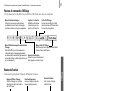 29
29
-
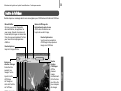 30
30
-
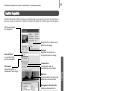 31
31
-
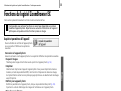 32
32
-
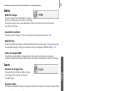 33
33
-
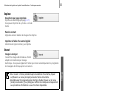 34
34
-
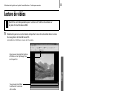 35
35
-
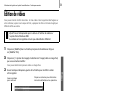 36
36
-
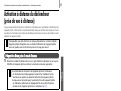 37
37
-
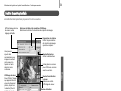 38
38
-
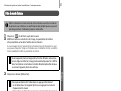 39
39
-
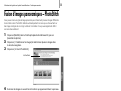 40
40
-
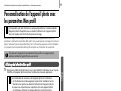 41
41
-
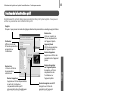 42
42
-
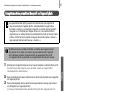 43
43
-
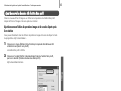 44
44
-
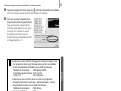 45
45
-
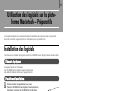 46
46
-
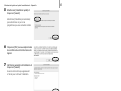 47
47
-
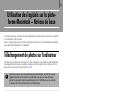 48
48
-
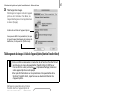 49
49
-
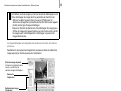 50
50
-
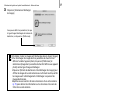 51
51
-
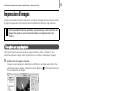 52
52
-
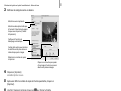 53
53
-
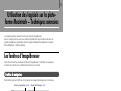 54
54
-
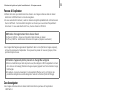 55
55
-
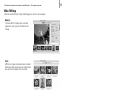 56
56
-
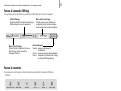 57
57
-
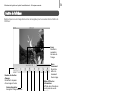 58
58
-
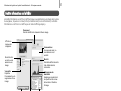 59
59
-
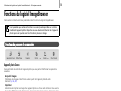 60
60
-
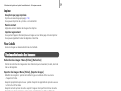 61
61
-
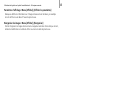 62
62
-
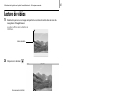 63
63
-
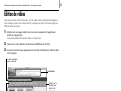 64
64
-
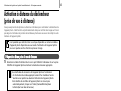 65
65
-
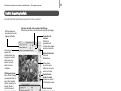 66
66
-
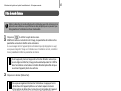 67
67
-
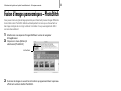 68
68
-
 69
69
-
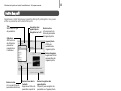 70
70
-
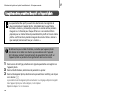 71
71
-
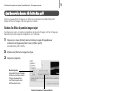 72
72
-
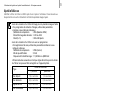 73
73
-
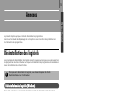 74
74
-
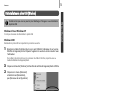 75
75
-
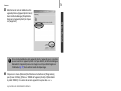 76
76
-
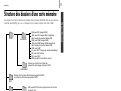 77
77
-
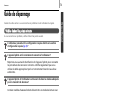 78
78
-
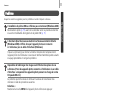 79
79
-
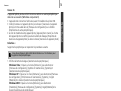 80
80
-
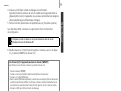 81
81
-
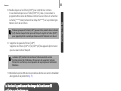 82
82
-
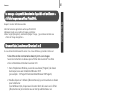 83
83
-
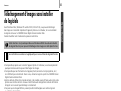 84
84
-
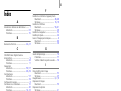 85
85
-
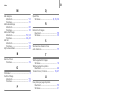 86
86
-
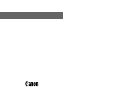 87
87
Canon DIGITAL IXUS 70 Le manuel du propriétaire
- Catégorie
- Manuels de logiciels
- Taper
- Le manuel du propriétaire
Documents connexes
-
Canon Digital IXUS 960 IS Mode d'emploi
-
Canon LOGICIELS SOLUTION DISK 28 Le manuel du propriétaire
-
Canon Digital IXUS 750 Mode d'emploi
-
Canon Digital IXUS Wireless Mode d'emploi
-
Canon Digital IXUS 80 IS Mode d'emploi
-
Canon PowerShot SX1 IS Manuel utilisateur
-
Canon Digital IXUS 980 IS Mode d'emploi
-
Canon Digital IXUS 110 IS Mode d'emploi
-
Canon Powershot S2 IS Le manuel du propriétaire
-
Canon PowerShot A310 Mode d'emploi